Hướng dẫn Xóa lịch sử bàn phím trên Android
23/02/2025
Nội dung bài viết
tripi.vn chia sẻ cách xóa lịch sử nhập liệu trên bàn phím Android, giúp cải thiện dự đoán và sửa lỗi văn bản. Bài viết cũng hướng dẫn xóa toàn bộ cài đặt và dữ liệu liên kết với ứng dụng bàn phím, đảm bảo quyền riêng tư và hiệu suất tối ưu.
Hướng dẫn chi tiết
Xóa lịch sử bàn phím trên Samsung
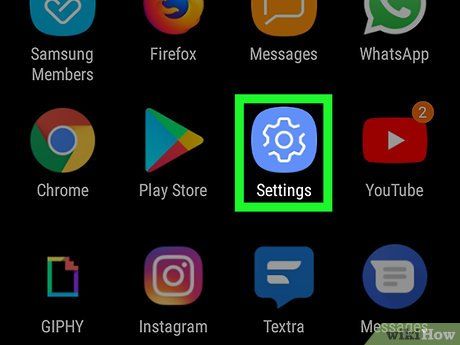
Mở phần Cài đặt (Settings) trên điện thoại hoặc máy tính bảng Samsung. Tìm biểu tượng bánh răng trên màn hình chính hoặc ngăn kéo ứng dụng.
- Phương pháp này áp dụng khi thiết bị Samsung chưa cài đặt bàn phím thay thế.
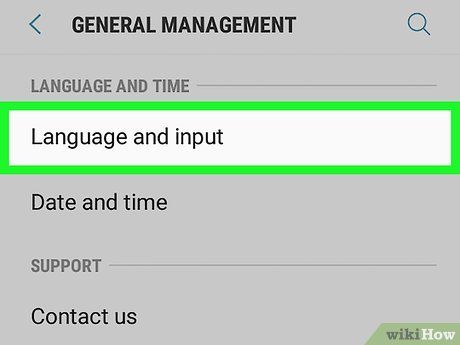
Nhấn vào Language and input (Ngôn ngữ và nhập liệu). Tùy thuộc vào model, bạn có thể cần nhấn vào General (Chung) hoặc General management (Quản lý chung) để tìm tùy chọn này.
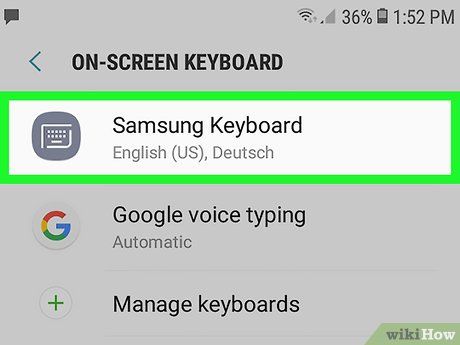
Cuộn xuống và nhấn vào Samsung keyboard (Bàn phím Samsung). Tùy chọn này nằm dưới tiêu đề ″Keyboards and input methods″ (Bàn phím & phương pháp nhập liệu).
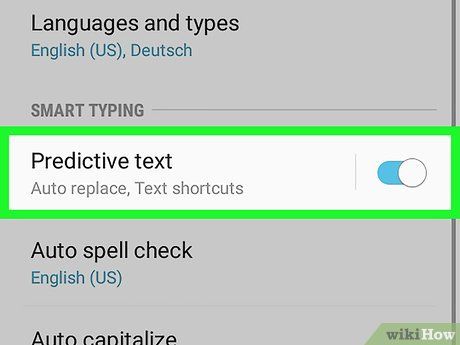

- Nếu công tắc ở vị trí Off (Tắt)/màu xám, điều này có nghĩa là không có lịch sử bàn phím để xóa.
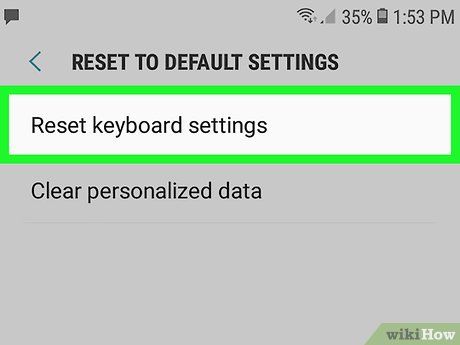
Cuộn xuống và nhấn vào Clear personal data (Xóa dữ liệu cá nhân) hoặc Reset Settings (Cài lại thiết lập). Tên tùy chọn có thể khác nhau tùy model, nhưng thường nằm gần cuối trình đơn.
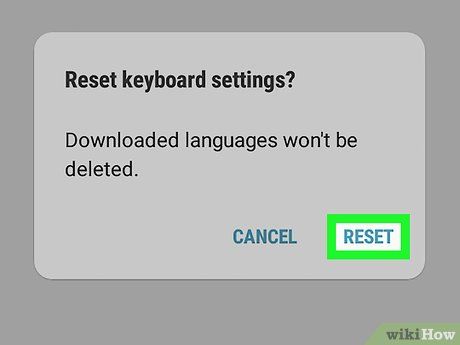
Xác nhận hành động xóa. Mọi dữ liệu từ ngữ đã lưu trên bàn phím sẽ bị xóa.
- Nếu muốn xóa toàn bộ cài đặt bàn phím, bao gồm từ điển, bố cục và ngôn ngữ, hãy tham khảo phương pháp Xóa toàn bộ dữ liệu bàn phím Android.
Xóa lịch sử Gboard
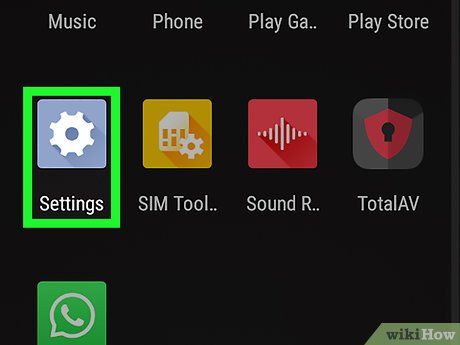

- Phương pháp này áp dụng nếu bạn đang sử dụng Gboard - bàn phím mặc định của Google trên hầu hết điện thoại và máy tính bảng Android.
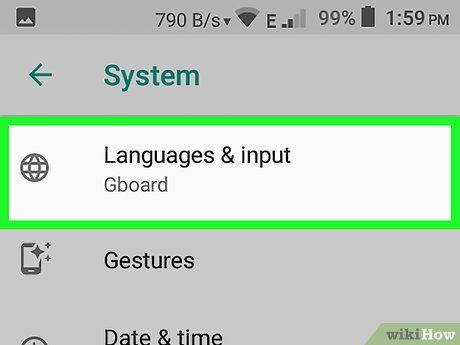
Nhấn vào tùy chọn Languages & input nằm dưới tiêu đề ″Personal″ (Cá nhân).
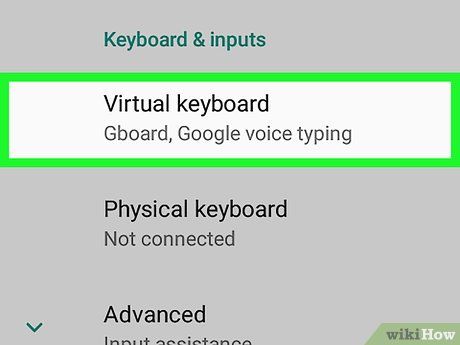
Nhấn vào Virtual keyboard (Bàn phím ảo). Danh sách các bàn phím đã cài đặt sẽ hiển thị.
- Nếu không thấy tùy chọn này, bạn có thể bỏ qua bước tiếp theo.
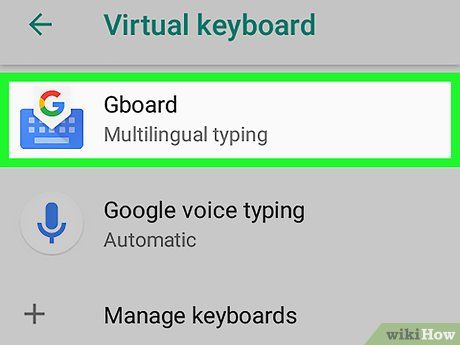
Nhấn vào Gboard. Tùy chọn này có thể nằm ở đầu màn hình hoặc dưới tiêu đề ″Keyboard and input methods″ (Bàn phím và phương thức nhập liệu).
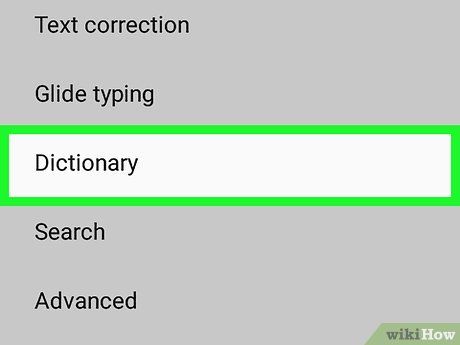
Nhấn vào Dictionary (Từ điển). Tùy chọn này nằm gần giữa trình đơn.
- Nếu không sử dụng Gboard hoặc không thấy tùy chọn này, hãy tìm Predictive text, Text correction (Sửa lỗi văn bản) hoặc các tiêu đề tương tự.
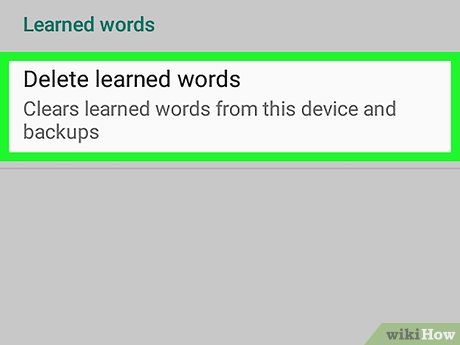
Nhấn vào Delete learned words (Xóa từ đã học). Một cửa sổ xác nhận sẽ hiện ra, thông báo số lượng từ sắp bị xóa.
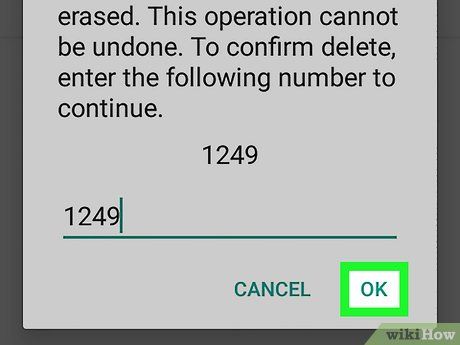
Nhấn vào OK để xác nhận. Lịch sử nhập liệu của Gboard sẽ được xóa sạch.
- Nếu muốn xóa toàn bộ cài đặt bàn phím, bao gồm từ điển, bố cục và ngôn ngữ, hãy tham khảo phương pháp Xóa toàn bộ dữ liệu bàn phím Android.
Xóa toàn bộ dữ liệu bàn phím Android
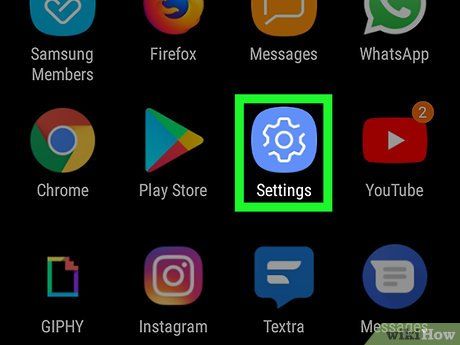

- Phương pháp này dành cho việc xóa toàn bộ dữ liệu bàn phím trên điện thoại hoặc máy tính bảng Android (trừ Samsung), bao gồm từ dự đoán/đã học, tùy chỉnh, từ điển đã thêm và các tính năng khác.
- Đối với thiết bị Samsung, hãy tham khảo phương pháp Xóa lịch sử bàn phím Samsung.
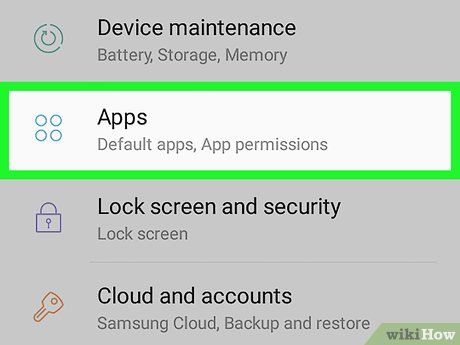
Nhấn vào Apps (Ứng dụng). Tùy chọn này thường nằm ở đầu trình đơn, đôi khi được gọi là "Applications" thay vì "Apps". Danh sách ứng dụng sẽ hiển thị ngay sau đó.
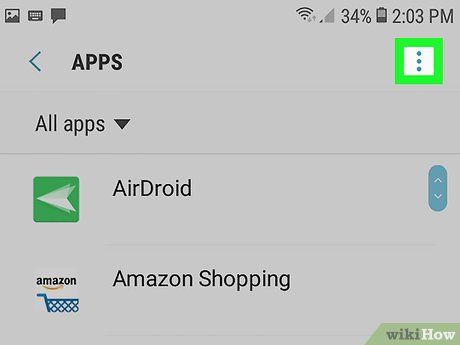
Nhấn vào biểu tượng ⁝ ở góc trên bên phải danh sách ứng dụng. Nếu thấy tùy chọn "Application manager" (Trình quản lý ứng dụng), hãy nhấp vào đó.
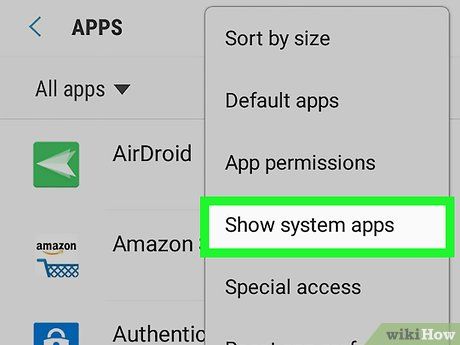
Nhấn vào Show system (Hiển thị hệ thống). Danh sách sẽ được làm mới để hiển thị toàn bộ ứng dụng, bao gồm cả ứng dụng hệ thống.
- Trên một số thiết bị, bạn cần cuộn xuống thẻ "All" (Tất cả) để xem danh sách đầy đủ.
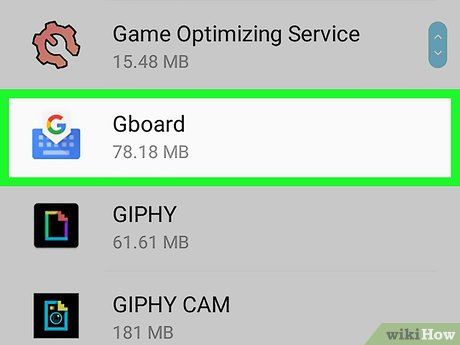
Cuộn xuống và nhấn vào bàn phím cụ thể. Ví dụ: Android Keyboard (AOSP), Gboard hoặc Swype.
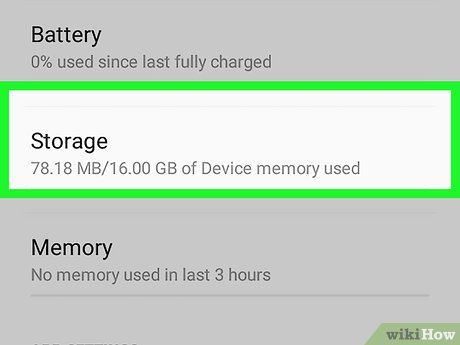
Nhấn vào Storage (Bộ nhớ). Tùy chọn này thường nằm ở đầu trang.
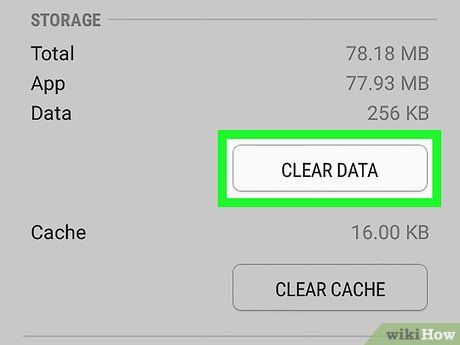
Nhấn vào CLEAR DATA (Xóa dữ liệu). Một cửa sổ xác nhận sẽ hiện ra, cảnh báo rằng bạn sắp xóa toàn bộ dữ liệu liên quan đến ứng dụng này.
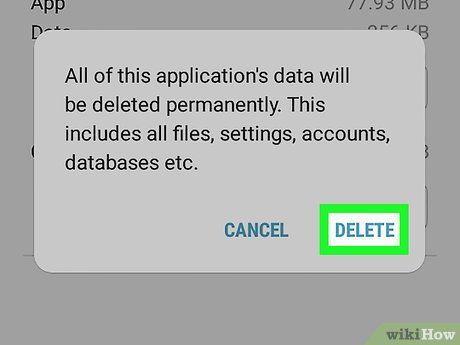
Nhấn vào OK để xác nhận. Mọi cài đặt liên quan đến bàn phím sẽ bị xóa sạch.
- Nếu bàn phím yêu cầu tài khoản người dùng, bạn sẽ cần đăng nhập lại khi mở ứng dụng.
Du lịch
Ẩm thực
Khám phá
Đi Phượt
Vẻ đẹp Việt Nam
Chuyến đi
Có thể bạn quan tâm

Top 10 bài văn tả chiếc bút chì xuất sắc nhất

10 Bài văn mẫu tả cây cam lớp 4 ấn tượng nhất

Top 5 mẫu xe máy côn tay dưới 40 triệu đồng được phái mạnh ưa chuộng nhất

Top 10 Nhà Hàng Hàn Quốc Được Yêu Thích Nhất Ở Sài Gòn

6 Cửa hàng bán máy đánh trứng chất lượng hàng đầu trên Shopee


